Διορθώστε το σφάλμα ανεπαρκούς διαθέσιμου αποθηκευτικού χώρου στο Android
Miscellanea / / November 28, 2021
Κάθε smartphone Android έχει περιορισμένη χωρητικότητα εσωτερικής αποθήκευσης και αν έχετε ένα ελαφρώς παλιό κινητό, τότε οι πιθανότητες είναι ότι σύντομα θα σας εξαντληθεί ο χώρος. Ο λόγος πίσω από αυτό είναι ότι οι εφαρμογές και τα παιχνίδια γίνονται βαρύτερα και αρχίζουν να καταλαμβάνουν όλο και περισσότερο χώρο. Εκτός από αυτό, το μέγεθος του αρχείου των φωτογραφιών και των βίντεο έχει αυξηθεί εκθετικά. Η απαίτησή μας για φωτογραφίες καλύτερης ποιότητας καλύφθηκε από τους κατασκευαστές κινητών κινητών δημιουργώντας smartphone με κάμερες που θα μπορούσαν να δώσουν στις DSLR αξιόλογες.
Σε όλους αρέσει να γεμίζουν τα τηλέφωνά τους με τις πιο πρόσφατες εφαρμογές και παιχνίδια και να γεμίζουν τις γκαλερί τους με όμορφες φωτογραφίες και αξέχαστα βίντεο. Ωστόσο, η εσωτερική αποθήκευση μπορεί να πάρει μόνο τόσα πολλά δεδομένα. Αργά ή γρήγορα, θα το ζήσετε Σφάλμα Ανεπαρκούς Αποθήκευσης Διαθέσιμο. Ενώ τις περισσότερες φορές οφείλεται στο γεγονός ότι η εσωτερική σας μνήμη είναι πραγματικά γεμάτη, μερικές φορές ένα σφάλμα λογισμικού μπορεί επίσης να ευθύνεται για αυτό. Είναι πιθανό να λαμβάνετε το μήνυμα σφάλματος ακόμα κι αν έχετε αρκετό διαθέσιμο χώρο. Σε αυτό το άρθρο, θα συζητήσουμε αυτό το ζήτημα λεπτομερώς και θα εξετάσουμε τους διάφορους τρόπους με τους οποίους μπορούμε να το διορθώσουμε.
Τι προκαλεί το σφάλμα ανεπαρκούς διαθέσιμου χώρου αποθήκευσης;
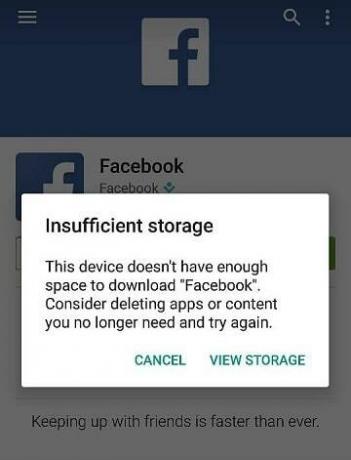
Η διαθέσιμη εσωτερική αποθήκευση ενός smartphone Android δεν είναι ακριβώς η ίδια με την υπόσχεση στις προδιαγραφές του. Αυτό οφείλεται στο γεγονός ότι μερικά GB αυτού του χώρου καταλαμβάνονται από το λειτουργικό σύστημα Android, τη διεπαφή χρήστη για τη συγκεκριμένη επωνυμία και ορισμένες προεγκατεστημένες εφαρμογές (επίσης αποκαλούμενες Bloatware). Ως αποτέλεσμα, εάν το smartphone σας ισχυρίζεται ότι έχει 32 GB εσωτερική αποθήκευση στο κουτί, στην πραγματικότητα, θα μπορείτε να χρησιμοποιήσετε μόνο 25-26 GB. Μπορείτε να αποθηκεύσετε εφαρμογές, παιχνίδια, αρχεία πολυμέσων, έγγραφα κ.λπ. σε αυτόν τον υπόλοιπο χώρο. Με τον καιρό, ο αποθηκευτικός χώρος θα συνεχίσει να γεμίζει και θα υπάρξει ένα σημείο που θα γεμίσει εντελώς. Τώρα, όταν προσπαθείτε να εγκαταστήσετε μια νέα εφαρμογή ή ίσως να αποθηκεύσετε ένα νέο βίντεο, εμφανίζεται το μήνυμα "Ανεπαρκής διαθέσιμος χώρος αποθήκευσηςΤο " εμφανίζεται στην οθόνη σας.
Μπορεί ακόμη και να εμφανίζεται όταν προσπαθείτε να χρησιμοποιήσετε μια ήδη εγκατεστημένη εφαρμογή στη συσκευή σας. Αυτό συμβαίνει επειδή κάθε εφαρμογή αποθηκεύει ορισμένα δεδομένα στη συσκευή σας όταν τα χρησιμοποιείτε. Εάν παρατηρήσετε, θα μάθετε ότι η εφαρμογή που εγκαταστήσατε πριν από μερικούς μήνες και ήταν μόνο 200 MB καταλαμβάνει τώρα 500 MB αποθηκευτικού χώρου. Εάν μια υπάρχουσα εφαρμογή δεν έχει αρκετό χώρο για την αποθήκευση δεδομένων, θα δημιουργήσει σφάλμα Ανεπαρκούς διαθέσιμου χώρου αποθήκευσης. Μόλις εμφανιστεί αυτό το μήνυμα στην οθόνη σας, ήρθε η ώρα να το καθαρίσετε.
Περιεχόμενα
- Πώς να διορθώσετε το σφάλμα ανεπαρκούς διαθέσιμου αποθηκευτικού χώρου;
- Μέθοδος 1: Δημιουργήστε αντίγραφα ασφαλείας των αρχείων πολυμέσων σας σε υπολογιστή ή χώρο αποθήκευσης Cloud
- Μέθοδος 2: Εκκαθάριση προσωρινής μνήμης και δεδομένων για εφαρμογές
- Μέθοδος 3: Προσδιορίστε τις εφαρμογές ή τα αρχεία που καταλαμβάνουν το μέγιστο χώρο
- Μέθοδος 4: Μεταφέρετε εφαρμογές σε κάρτα SD
- Μέθοδος 5: Απεγκατάσταση/Απενεργοποίηση Bloatware
- Μέθοδος 6: Χρησιμοποιήστε εφαρμογές καθαρισμού τρίτων
Πώς να διορθώσετε το σφάλμα ανεπαρκούς διαθέσιμου αποθηκευτικού χώρου;
Ο αποθηκευτικός χώρος στο Android smartphone σας καταλαμβάνεται από πολλά πράγματα. Μερικά από αυτά τα πράγματα χρειάζονται ενώ πολλά άλλα όχι. Στην πραγματικότητα, ένα σημαντικό μέρος του χώρου κατακρατείται επίσης από ανεπιθύμητα αρχεία και αχρησιμοποίητα αρχεία προσωρινής μνήμης. Σε αυτήν την ενότητα, θα εξετάσουμε κάθε ένα από αυτά λεπτομερώς και θα δούμε πώς μπορούμε να δημιουργήσουμε χώρο για τη νέα εφαρμογή που θέλετε να εγκαταστήσετε.
Μέθοδος 1: Δημιουργήστε αντίγραφα ασφαλείας των αρχείων πολυμέσων σας σε υπολογιστή ή χώρο αποθήκευσης Cloud
Όπως αναφέρθηκε προηγουμένως, τα αρχεία πολυμέσων όπως φωτογραφίες, βίντεο και μουσική καταλαμβάνουν πολύ χώρο στον εσωτερικό χώρο αποθήκευσης του κινητού σας. Εάν αντιμετωπίζετε το πρόβλημα της ανεπαρκούς αποθήκευσης, τότε είναι πάντα καλή ιδέα να το κάνετε μεταφέρετε τα αρχεία πολυμέσων σας σε υπολογιστή ή χώρο αποθήκευσης cloud όπως το Google Drive, One Drive, κ.λπ. Η δημιουργία αντιγράφων ασφαλείας για τις φωτογραφίες και τα βίντεό σας έχει επίσης πολλά πρόσθετα πλεονεκτήματα. Τα δεδομένα σας θα παραμείνουν ασφαλή ακόμα κι αν το κινητό σας χαθεί, κλαπεί ή καταστραφεί. Η επιλογή μιας υπηρεσίας αποθήκευσης cloud παρέχει επίσης προστασία από κλοπή δεδομένων, κακόβουλο λογισμικό και ransomware. Εκτός από αυτό, τα αρχεία θα είναι πάντα διαθέσιμα για προβολή και λήψη. Το μόνο που χρειάζεται να κάνετε είναι να συνδεθείτε στον λογαριασμό σας και να αποκτήσετε πρόσβαση στη μονάδα cloud. Για τους χρήστες Android, η καλύτερη επιλογή cloud για φωτογραφίες και βίντεο είναι οι φωτογραφίες Google. Άλλες βιώσιμες επιλογές είναι το Google Drive, το One Drive, το Dropbox, το MEGA κ.λπ.
Μπορείτε επίσης να επιλέξετε να μεταφέρετε τα δεδομένα σας σε υπολογιστή. Δεν θα είναι πάντα προσβάσιμο, αλλά προσφέρει πολύ περισσότερο χώρο αποθήκευσης. Σε σύγκριση με την αποθήκευση cloud που προσφέρει περιορισμένο ελεύθερο χώρο (πρέπει να πληρώσετε για επιπλέον χώρο), α Ο υπολογιστής προσφέρει σχεδόν απεριόριστο χώρο και μπορεί να φιλοξενήσει όλα τα αρχεία πολυμέσων σας, ανεξάρτητα από το πόσο είναι.
Μέθοδος 2: Εκκαθάριση προσωρινής μνήμης και δεδομένων για εφαρμογές
Όλες οι εφαρμογές αποθηκεύουν ορισμένα δεδομένα με τη μορφή αρχείων κρυφής μνήμης. Ορισμένα βασικά δεδομένα αποθηκεύονται έτσι ώστε όταν ανοίξει, η εφαρμογή να μπορεί να εμφανίσει κάτι γρήγορα. Σκοπός του είναι να μειώσει τον χρόνο εκκίνησης οποιασδήποτε εφαρμογής. Ωστόσο, αυτά τα αρχεία κρυφής μνήμης αυξάνονται με τον καιρό. Μια εφαρμογή που είχε μόνο 100 MB ενώ η εγκατάσταση καταλήγει να καταλαμβάνει σχεδόν 1 GB μετά από μερικούς μήνες. Είναι πάντα καλή πρακτική η εκκαθάριση της προσωρινής μνήμης και των δεδομένων για εφαρμογές. Ορισμένες εφαρμογές όπως τα μέσα κοινωνικής δικτύωσης και οι εφαρμογές συνομιλίας καταλαμβάνουν περισσότερο χώρο από άλλες. Ξεκινήστε από αυτές τις εφαρμογές και, στη συνέχεια, προχωρήστε σε άλλες εφαρμογές. Ακολουθήστε τα βήματα που δίνονται για να διαγράψετε την προσωρινή μνήμη και τα δεδομένα για μια εφαρμογή.
1. μεταβείτε στο Ρυθμίσεις στο τηλέφωνό σας.

2. Κάνε κλικ στο Εφαρμογές επιλογή για προβολή της λίστας των εγκατεστημένων εφαρμογών στη συσκευή σας.

3. Τώρα επιλέξτε την εφαρμογή του οποίου τα αρχεία προσωρινής μνήμης θέλετε να διαγράψετε και πατήστε σε αυτό.

4. Κάνε κλικ στο Αποθήκευση επιλογή.

5. Εδώ, θα βρείτε την επιλογή να Εκκαθάριση προσωρινής μνήμης και εκκαθάριση δεδομένων. Κάντε κλικ στα αντίστοιχα κουμπιά και τα αρχεία προσωρινής μνήμης για αυτήν την εφαρμογή θα διαγραφούν.

Σε παλαιότερες εκδόσεις Android, ήταν δυνατή η διαγραφή αρχείων προσωρινής μνήμης για εφαρμογές ταυτόχρονα, ωστόσο αυτή η επιλογή καταργήθηκε από το Android 8.0 (Oreo) και όλες τις επόμενες εκδόσεις. Ο μόνος τρόπος για να διαγράψετε όλα τα αρχεία προσωρινής μνήμης ταυτόχρονα είναι χρησιμοποιώντας την επιλογή Wipe Cache Partition από τη λειτουργία Recovery. Ακολουθήστε τα παρακάτω βήματα για να δείτε πώς:
1. Το πρώτο πράγμα που πρέπει να κάνετε είναι να απενεργοποιήστε το κινητό σας τηλέφωνο.
2. Για να μπείτε στο bootloader, πρέπει να πατήσετε έναν συνδυασμό πλήκτρων. Για ορισμένες συσκευές, είναι το κουμπί λειτουργίας μαζί με το πλήκτρο μείωσης της έντασης του ήχου ενώ για άλλες είναι το κουμπί λειτουργίας μαζί με τα δύο πλήκτρα έντασης.
3. Λάβετε υπόψη ότι η οθόνη αφής δεν λειτουργεί στη λειτουργία bootloader, οπότε όταν αρχίσει να χρησιμοποιεί τα πλήκτρα έντασης για να μετακινηθείτε στη λίστα επιλογών.
4. Τραβέρσα προς το Ανάκτηση επιλογή και πατήστε το κουμπί λειτουργίας για να το επιλέξετε.
5. Τώρα περάστε στο Σκουπίστε το διαμέρισμα προσωρινής μνήμης επιλογή και πατήστε το κουμπί λειτουργίας για να το επιλέξετε.
6. Μόλις διαγραφούν τα αρχεία της προσωρινής μνήμης, επανεκκινήστε τη συσκευή σας και δείτε αν μπορείτε επιδιόρθωση σφάλματος Ανεπαρκούς Διαθέσιμου Αποθηκευτικού χώρου.
Μέθοδος 3: Προσδιορίστε τις εφαρμογές ή τα αρχεία που καταλαμβάνουν το μέγιστο χώρο
Ορισμένες εφαρμογές καταλαμβάνουν περισσότερο χώρο από άλλες και είναι ο κύριος λόγος για τον οποίο ο εσωτερικός αποθηκευτικός χώρος εξαντλείται. Πρέπει να αναγνωρίσετε αυτές τις εφαρμογές και να τις διαγράψετε εάν δεν είναι σημαντικές. Μια εναλλακτική εφαρμογή ή η έκδοση lite της ίδιας εφαρμογής μπορεί να χρησιμοποιηθεί για την αντικατάσταση αυτών των εφαρμογών που αγγίζουν το διάστημα.
Κάθε smartphone Android διαθέτει ένα ενσωματωμένο εργαλείο παρακολούθησης αποθήκευσης που σας δείχνει ακριβώς πόσο χώρο καταλαμβάνουν οι εφαρμογές και τα αρχεία πολυμέσων. Ανάλογα με την επωνυμία του smartphone σας, ενδέχεται να έχετε επίσης ένα ενσωματωμένο καθαριστικό που θα σας επιτρέπει να διαγράφετε ανεπιθύμητα αρχεία, μεγάλα αρχεία πολυμέσων, αχρησιμοποίητες εφαρμογές κ.λπ. Ακολουθήστε τα παρακάτω βήματα για να προσδιορίσετε τις εφαρμογές ή τα αρχεία που είναι υπεύθυνα για την κατάληψη όλου του χώρου σας και στη συνέχεια τη διαγραφή τους.
1. Ανοιξε το Ρυθμίσεις στο τηλέφωνό σας.
2. Τώρα, πατήστε στο Αποθήκευση επιλογή.

3. Εδώ, θα βρείτε μια λεπτομερή αναφορά για το πόσο ακριβώς χώρο καταλαμβάνουν εφαρμογές, φωτογραφίες, βίντεο, έγγραφα κ.λπ.
4. Τώρα, για να διαγράψετε τα μεγάλα αρχεία και τις εφαρμογές κάντε κλικ στο κουμπί Εκκαθάριση.

5. Εάν δεν έχετε ενσωματωμένη εφαρμογή καθαρισμού, τότε μπορείτε να χρησιμοποιήσετε μια εφαρμογή τρίτου κατασκευαστή όπως Cleaner Master CC ή οποιοδήποτε άλλο προτιμάτε από το Play Store.
Μέθοδος 4: Μεταφέρετε εφαρμογές σε κάρτα SD
Εάν η συσκευή σας χρησιμοποιεί παλαιότερο λειτουργικό σύστημα Android, τότε μπορείτε να το επιλέξετε μεταφορά εφαρμογών στο SD κάρτα. Ωστόσο, μόνο ορισμένες εφαρμογές είναι συμβατές για εγκατάσταση σε κάρτα SD αντί για εσωτερική μνήμη. Μπορείτε να μεταφέρετε μια εφαρμογή συστήματος στην κάρτα SD. Φυσικά, η συσκευή σας Android θα πρέπει να υποστηρίζει επίσης μια εξωτερική κάρτα μνήμης στην πρώτη θέση για να κάνετε τη μετατόπιση. Ακολουθήστε τα παρακάτω βήματα για να μάθετε πώς να μεταφέρετε εφαρμογές στην κάρτα SD.
1. Πρώτον, ανοίξτε Ρυθμίσεις στη συσκευή σας.
2. Τώρα πατήστε στο Εφαρμογές επιλογή.

3. Εάν είναι δυνατόν, ταξινομήστε τις εφαρμογές ανάλογα με το μέγεθός τους, ώστε να μπορείτε να στείλετε τις μεγάλες εφαρμογές στην κάρτα SD πρώτα και να ελευθερώσετε σημαντικό χώρο.
4. Ανοίξτε οποιαδήποτε εφαρμογή από τη λίστα εφαρμογών και δείτε εάν υπάρχει η επιλογή "Μετακίνηση στην κάρτα SD" είναι διαθέσιμο ή όχι. Εάν ναι, τότε απλώς πατήστε στο αντίστοιχο κουμπί και αυτή η εφαρμογή και τα δεδομένα της θα μεταφερθούν στην κάρτα SD.

Τώρα, ελέγξτε αν μπορείτε Διορθώστε το σφάλμα ανεπαρκούς διαθέσιμου αποθηκευτικού χώρου στο Android σας τηλέφωνο ή όχι. Εάν χρησιμοποιείτε Android 6.0 ή αργότερα, τότε δεν θα μπορείτε να κάνετε μεταφορά εφαρμογών σε κάρτα SD. Αντίθετα, πρέπει να μετατρέψετε την κάρτα SD σε εσωτερική μνήμη. Το Android 6.0 και νεότερες εκδόσεις σάς επιτρέπει να διαμορφώσετε την εξωτερική κάρτα μνήμης με τρόπο που να αντιμετωπίζεται ως μέρος της εσωτερικής μνήμης. Αυτό θα σας επιτρέψει να αυξήσετε σημαντικά την αποθηκευτική σας ικανότητα. Θα μπορείτε να εγκαταστήσετε εφαρμογές σε αυτόν τον προστιθέμενο χώρο μνήμης.
Ωστόσο, υπάρχουν μερικά μειονεκτήματα σε αυτή τη μέθοδο. Η μνήμη που προστέθηκε πρόσφατα θα είναι πιο αργή από την αρχική εσωτερική μνήμη και μόλις διαμορφώσετε την κάρτα SD, δεν θα μπορείτε να έχετε πρόσβαση σε αυτήν από καμία άλλη συσκευή. Εάν είστε εντάξει με αυτό, ακολουθήστε τα παρακάτω βήματα για να μετατρέψετε την κάρτα SD σας σε επέκταση της εσωτερικής μνήμης.
1. Το πρώτο πράγμα που πρέπει να κάνετε είναι τοποθετήστε την κάρτα SD σας και μετά πατήστε στην επιλογή Ρύθμιση.
2. Από τη λίστα επιλογών επιλέξτε την επιλογή «Χρήση ως εσωτερική αποθήκευση».

3. Κάνοντας αυτό θα έχει ως αποτέλεσμα την Η κάρτα SD έχει διαμορφωθεί και όλο το υπάρχον περιεχόμενό της θα διαγραφεί.
4. Μόλις ολοκληρωθεί ο μετασχηματισμός, θα σας δοθούν επιλογές για να μετακινήσετε τα αρχεία σας τώρα ή να τα μετακινήσετε αργότερα.
5. Αυτό είναι, τώρα είστε έτοιμοι να πάτε. Ο εσωτερικός αποθηκευτικός σας χώρος θα έχει πλέον μεγαλύτερη χωρητικότητα για αποθήκευση εφαρμογών, παιχνιδιών και αρχείων πολυμέσων.
6. Μπορείς ρυθμίστε ξανά την κάρτα SD σας για να γίνει εξωτερικός χώρος αποθήκευσης ανά πάσα στιγμή. Για να το κάνετε αυτό, απλώς ανοίξτε τις Ρυθμίσεις και μεταβείτε στο Storage and USB.
7. Εδώ, πατήστε στο όνομα της κάρτας και ανοίξτε τις Ρυθμίσεις της.
8. Μετά από αυτό απλά επιλέξτε το "Χρήση ως φορητή αποθήκευση" επιλογή.
Μέθοδος 5: Απεγκατάσταση/Απενεργοποίηση Bloatware
Το Bloatware αναφέρεται στις προεγκατεστημένες εφαρμογές στο smartphone Android σας. Όταν αγοράζετε μια νέα συσκευή Android, διαπιστώνετε ότι πολλές εφαρμογές είναι ήδη εγκατεστημένες στο τηλέφωνό σας. Αυτές οι εφαρμογές είναι γνωστές ως bloatware. Αυτές οι εφαρμογές θα μπορούσαν να έχουν προστεθεί από τον κατασκευαστή, τον πάροχο υπηρεσιών δικτύου σας ή μπορεί ακόμη και να είναι συγκεκριμένες εταιρείες που πληρώνουν τον κατασκευαστή για να προσθέσει τις εφαρμογές του ως προώθηση. Αυτές θα μπορούσαν να είναι εφαρμογές συστήματος όπως ο καιρός, η παρακολούθηση υγείας, η αριθμομηχανή, η πυξίδα κ.λπ. ή κάποιες προωθητικές εφαρμογές όπως το Amazon, το Spotify κ.λπ.
Ένα μεγαλύτερο μέρος αυτών των ενσωματωμένων εφαρμογών δεν χρησιμοποιούνται ποτέ καν από τους ανθρώπους και ωστόσο καταλαμβάνουν πολύ πολύτιμο χώρο. Απλώς δεν έχει νόημα να διατηρείτε μια δέσμη εφαρμογών στη συσκευή σας που δεν θα χρησιμοποιήσετε ποτέ.
Ο πιο απλός τρόπος για να να απαλλαγείτε από το Bloatware γίνεται με την απευθείας απεγκατάστασή τους. Όπως κάθε άλλη εφαρμογή, πατήστε παρατεταμένα το εικονίδιό της και επιλέξτε την επιλογή Κατάργηση εγκατάστασης. Ωστόσο, για ορισμένες εφαρμογές η επιλογή Κατάργηση εγκατάστασης δεν είναι διαθέσιμη. Πρέπει να απενεργοποιήσετε αυτές τις εφαρμογές από τις Ρυθμίσεις. Ακολουθήστε τα παρακάτω βήματα για να δείτε πώς:
1. μεταβείτε στο Ρυθμίσεις του τηλεφώνου σας.
2. Τώρα κάντε κλικ στο Εφαρμογές επιλογή.
3. Αυτό θα εμφανίσει το λίστα με όλες τις εφαρμογές που έχουν εγκατασταθεί στο τηλέφωνό σας. Επιλέξτε τις εφαρμογές που δεν θέλετε και κάντε κλικ σε αυτές.

4. Τώρα, θα βρείτε την επιλογή να Απενεργοποίηση αντί για Απεγκατάσταση. Όπως αναφέρθηκε προηγουμένως, ορισμένες εφαρμογές δεν μπορούν να αφαιρεθούν εντελώς και πρέπει να αρκεστείτε στην απενεργοποίηση τους αντί να τις απεγκαταστήσετε.
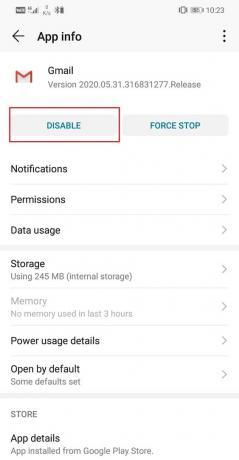
5. Σε περίπτωση που καμία από τις επιλογές δεν είναι διαθέσιμη και το Τα κουμπιά απεγκατάστασης/απενεργοποίησης είναι γκρι τότε σημαίνει ότι η εφαρμογή δεν μπορεί να αφαιρεθεί απευθείας. Θα πρέπει να χρησιμοποιήσετε εφαρμογές τρίτων όπως Αφαίρεση εφαρμογών συστήματος ή No Bloat Free για να απαλλαγείτε από αυτές τις εφαρμογές.
6. Ωστόσο, προχωρήστε με το παραπάνω βήμα μόνο εάν είστε απολύτως βέβαιοι ότι η διαγραφή της συγκεκριμένης εφαρμογής δεν θα επηρεάσει την κανονική λειτουργία του smartphone Android σας.
Μέθοδος 6: Χρησιμοποιήστε εφαρμογές καθαρισμού τρίτων
Μια άλλη βολική μέθοδος για να ελευθερώσετε χώρο είναι να κατεβάσετε μια εφαρμογή καθαρισμού τρίτου κατασκευαστή και να την αφήσετε να κάνει τα μαγικά της. Αυτές οι εφαρμογές θα σαρώσουν το σύστημά σας για ανεπιθύμητα αρχεία, διπλότυπα αρχεία, εφαρμογές που δεν χρησιμοποιούνται και δεδομένα εφαρμογών, δεδομένα προσωρινής αποθήκευσης, πακέτα εγκατάστασης, μεγάλα αρχεία κ.λπ. και σας επιτρέπουν να τα διαγράψετε από ένα μόνο μέρος με μερικά αγγίγματα στην οθόνη. Αυτός είναι ένας εξαιρετικά αποτελεσματικός και βολικός τρόπος για να διαγράψετε όλα τα περιττά στοιχεία με μία κίνηση.
Μία από τις πιο δημοφιλείς εφαρμογές καθαρισμού τρίτων που διατίθενται στο Play Store είναι η Καθαριστικό CC. Είναι δωρεάν και μπορείτε να το κατεβάσετε εύκολα. Σε περίπτωση που δεν έχετε καθόλου χώρο και δεν μπορείτε να κάνετε λήψη αυτής της εφαρμογής, τότε διαγράψτε μια παλιά αχρησιμοποίητη εφαρμογή ή διαγράψτε ορισμένα αρχεία πολυμέσων για να δημιουργήσετε λίγο χώρο.
Μόλις εγκατασταθεί η εφαρμογή, θα φροντίσει για τα υπόλοιπα. Η χρήση της εφαρμογής είναι επίσης αρκετά εύκολη. Διαθέτει αναλυτή αποθήκευσης που δείχνει πώς χρησιμοποιείται η εσωτερική σας μνήμη αυτή τη στιγμή. Μπορείτε να χρησιμοποιήσετε την εφαρμογή για να διαγράψτε απευθείας τα ανεπιθύμητα σκουπίδια με μερικά μόνο χτυπήματα. Ένα αφιερωμένο Κουμπί Γρήγορου καθαρισμού σας επιτρέπει να καθαρίζετε άμεσα ανεπιθύμητα αρχεία. Διαθέτει επίσης έναν ενισχυτή RAM που καθαρίζει τις εφαρμογές που εκτελούνται στο παρασκήνιο και ελευθερώνει τη μνήμη RAM που κάνει τη συσκευή πιο γρήγορη.
Συνιστάται:
- Διόρθωση προβλημάτων φόρτωσης γραφικού στοιχείου στο Android
- Πώς να ενεργοποιήσετε τον φακό συσκευής χρησιμοποιώντας το Google Assistant
- Διορθώστε τα κοινά προβλήματα του Moto G6, G6 Plus ή G6 Play
Μπορείτε να χρησιμοποιήσετε οποιαδήποτε από τις μεθόδους που περιγράφονται παραπάνω διορθώστε το σφάλμα ανεπαρκούς διαθέσιμου αποθηκευτικού χώρου στη συσκευή σας Android. Ωστόσο, εάν η συσκευή σας είναι πολύ παλιά, αργά ή γρήγορα η εσωτερική της μνήμη δεν θα είναι αρκετή για να υποστηρίξει ακόμη και τις σημαντικές και απαραίτητες εφαρμογές. Όπως αναφέρθηκε προηγουμένως, οι εφαρμογές γίνονται μεγαλύτερες σε μέγεθος με κάθε νέα ενημέρωση.
Εκτός από αυτό το ίδιο το λειτουργικό σύστημα Android θα απαιτούσε ενημερώσεις από καιρό σε καιρό και οι ενημερώσεις του λειτουργικού συστήματος είναι συνήθως μεγάλου μεγέθους. Επομένως, η μόνη βιώσιμη λύση που απομένει είναι η αναβάθμιση σε ένα νέο και καλύτερο smartphone με μεγαλύτερη εσωτερική μνήμη.



